FlowUs清理缓存的教程
时间:2024-04-24 14:55:20作者:极光下载站人气:0
FlowUs作为一款功能强大的云笔记软件,支持多人在线一起办公,能够有效提高工作效率,还支持多种实用的功能,例如有着ai阅读、ai写作、文件夹页面、双向链接等功能,帮助用户简单轻松地进行信息管理,因此FlowUs软件深受用户的喜爱,当用户在使用FlowUs软件时,就可以根据需求来编辑内容,但是用户在使用的过程中,难免会产生缓存占用空间,于是有用户问到FlowUs如何清理缓存的问题,这个问题其实是很好解决的,用户直接打开设置窗口,接着在左下角按下清理缓存重启选项即可解决问题,那么下面就和小编一起来看看FlowUs清理缓存的方法教程吧,希望用户能够从中获取到有用的经验。

方法步骤
1.用户在电脑上打开FlowUs软件,并来到主页上点击左上方工具栏中的设置图标
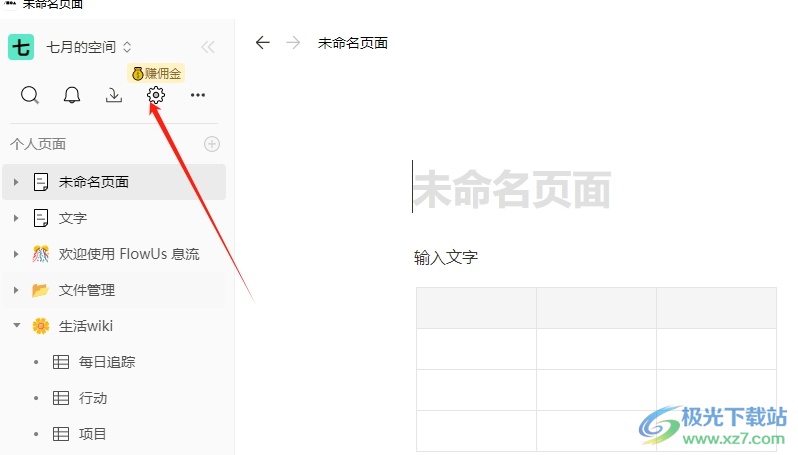
2.进入到设置窗口中,用户在左下角可以看到有清理缓存重启选项,点击该选项
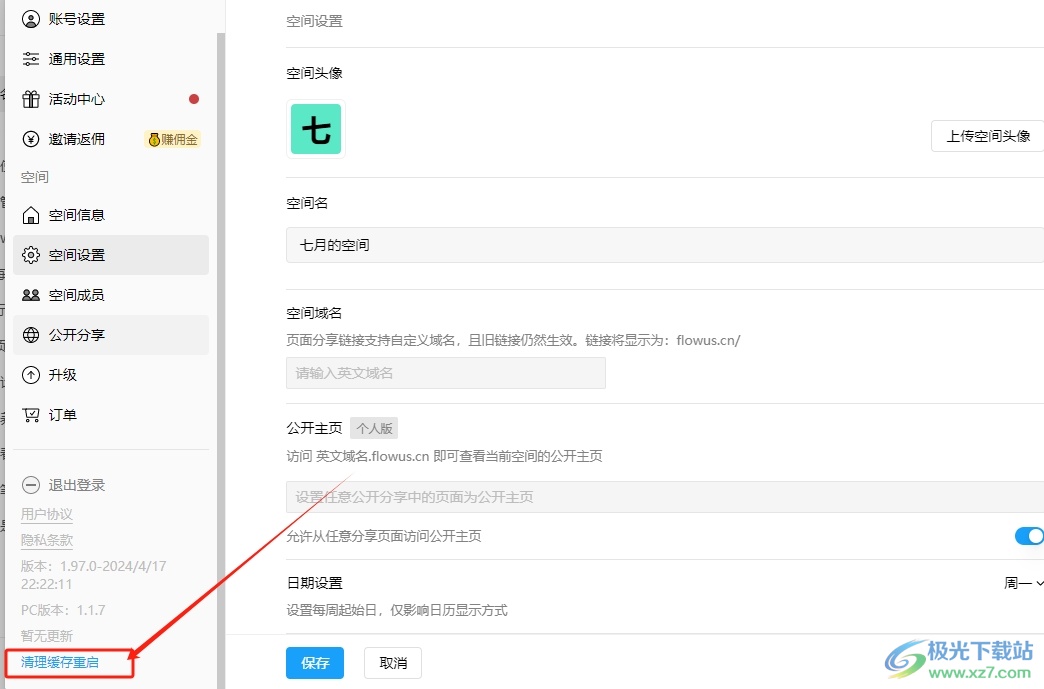
3.这时就会成功清理缓存,并切换到登录页面上,用户按需选择登录方式
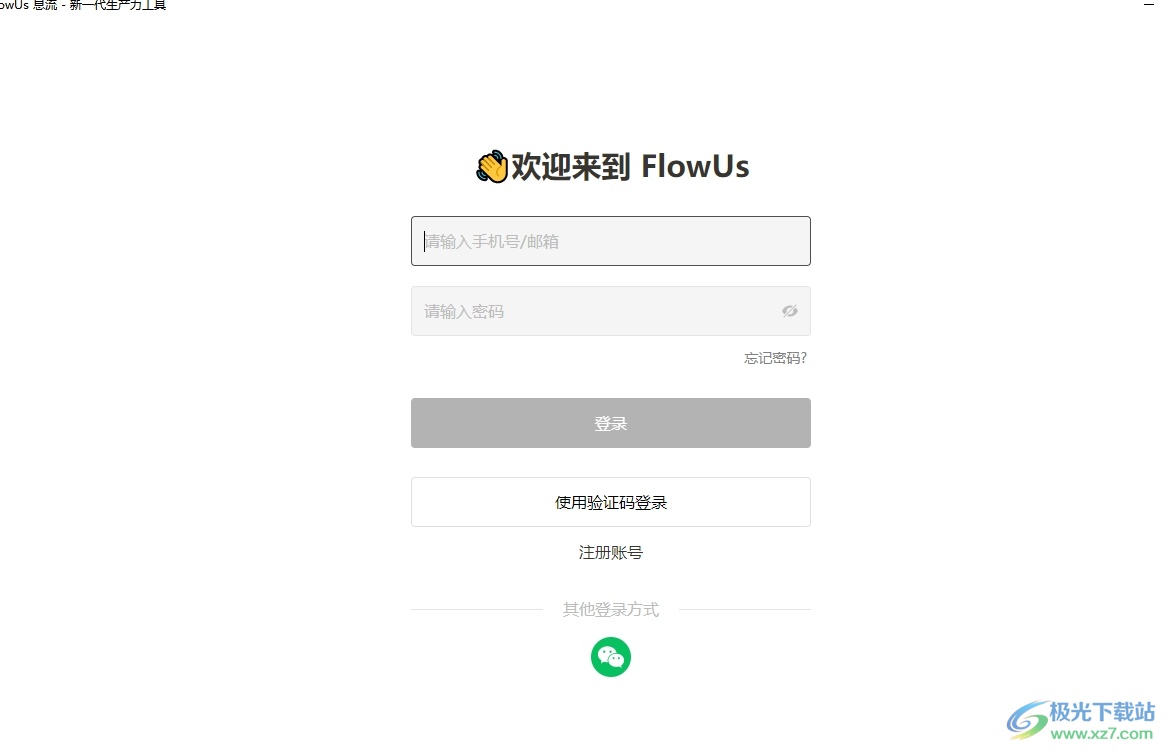
4.进入到主页后,用户就可以在编辑页面上继续编辑新的内容信息了,如图所示

用户在FlowUs软件中编辑信息内容后,或产生一些缓存垃圾,用户想将其清理掉,就可以打开设置窗口并按下清理缓存重启按钮即可解决问题,方法通俗易懂,因此感兴趣的用户可以跟着小编的教程操作试试看。
标签FlowUs,清理缓存
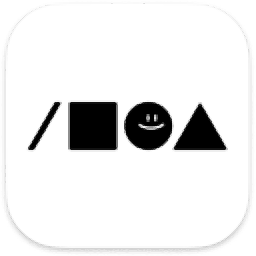

网友评论